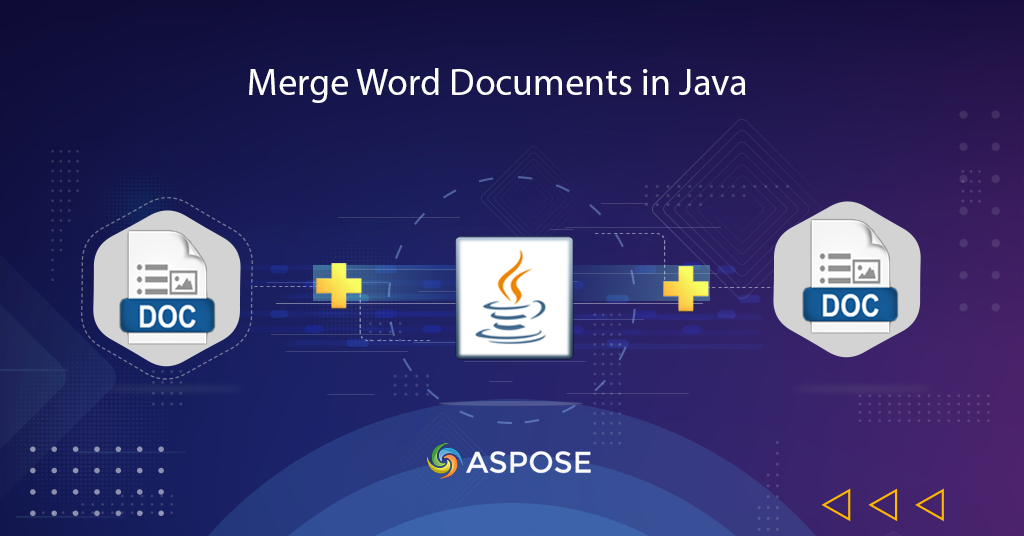
Unisci documenti Word online in Java
In un ambiente di team distribuito, vari membri del team possono lavorare su determinati moduli del documento, che devono essere combinati per produrre una versione consolidata. Questa operazione può essere eseguita utilizzando una varietà di applicazioni, ma i passaggi manuali per unire documenti word possono essere un’attività noiosa. Quindi, per avere una soluzione più praticabile, discuteremo i dettagli su come combinare i documenti di Word utilizzando Java SDK.
- Unisci documenti API
- Combina documenti Word in Java
- Unisci i documenti di Word utilizzando i comandi cURL
Unisci documenti API
Aspose.Words Cloud SDK for Java consente di introdurre funzionalità di creazione, manipolazione e trasformazione di documenti Word all’interno delle applicazioni Java. Fornisce inoltre la funzionalità per combinare documenti word per generare un singolo output unificato. Ora, per utilizzare l’SDK, aggiungi i seguenti dettagli nel file pom.xml del tipo di build Maven.
<repositories>
<repository>
<id>AsposeJavaAPI</id>
<name>Aspose Java API</name>
<url>https://repository.aspose.cloud/repo/</url>
</repository>
</repositories>
<dependencies>
<dependency>
<groupId>com.aspose</groupId>
<artifactId>aspose-words-cloud</artifactId>
<version>22.5.0</version>
</dependency>
</dependencies>
Dopo l’installazione, è necessario registrare un account gratuito su Aspose.Cloud dashboard utilizzando GitHub o un account Google o semplicemente registrarsi e ottenere le credenziali del cliente.
Combina documenti Word in Java
Si prega di seguire le istruzioni fornite di seguito per combinare i documenti di Word utilizzando uno snippet di codice Java.
- Il primo passaggio consiste nel creare un oggetto della classe WordsApi passando i dettagli dell’ID client e del segreto client come argomenti
- In secondo luogo, crea un oggetto di DocumentEntry che accetta il documento da unire e quindi imposta il valore del metodo setImportFormatMode(..) come KeepSourceFormatting
- Ora crea un oggetto di ArrayList e aggiungi l’oggetto DocumentEntry al suo interno
- Quindi crea un oggetto di DocumentEntryList che accetta l’oggetto ArrayList come argomento
- Ultimo ma non meno importante, crea un oggetto di AppendDocumentOnlineRequest che prenda come argomenti il file Word di origine e l’oggetto DocumentEntryList
- Infine, chiama il metodo appendDocumentOnline(..) dell’API per unire i documenti e salvare l’output nell’archivio cloud
For more examples, please visit https://github.com/aspose-words-cloud/aspose-words-cloud-java
try
{
// Ottieni ClientID e ClientSecret da https://dashboard.aspose.cloud/
String clientId = "bbf94a2c-6d7e-4020-b4d2-b9809741374e";
String clientSecret = "1c9379bb7d701c26cc87e741a29987bb";
// se baseUrl è nullo, WordsApi utilizza il valore predefinito https://api.aspose.cloud
WordsApi wordsApi = new WordsApi(clientId, clientSecret, null);
String firstFile = "Resultant.docx";
String documentToAppend = "TableDocument.doc";
String resultantFile = "MergedFile.docx";
// leggere tutti i byte del documento Word di input
byte[] requestDocument = Files.readAllBytes(Paths.get("c://Downloads/"+firstFile).toAbsolutePath());
DocumentEntry requestDocumentListDocumentEntries0 = new DocumentEntry();
requestDocumentListDocumentEntries0.setHref("c://Downloads/"+documentToAppend);
requestDocumentListDocumentEntries0.setImportFormatMode("KeepSourceFormatting");
ArrayList<DocumentEntry> requestDocumentListDocumentEntries = new ArrayList<DocumentEntry>();
requestDocumentListDocumentEntries.add(requestDocumentListDocumentEntries0);
DocumentEntryList requestDocumentList = new DocumentEntryList();
requestDocumentList.setDocumentEntries(requestDocumentListDocumentEntries);
AppendDocumentOnlineRequest appendRequest = new AppendDocumentOnlineRequest(requestDocument, requestDocumentList, null, null, null, resultantFile, null, null);
wordsApi.appendDocumentOnline(appendRequest);
System.out.println("Combine Word Documents in Java sucessfull !");
}catch(Exception ex)
{
System.out.println(ex);
}
Unisci i documenti di Word utilizzando i comandi cURL
I comandi cURL possono essere utilizzati anche per accedere alle API REST su qualsiasi piattaforma. Quindi, in questa sezione, discuteremo i dettagli su come unire documenti word usando i comandi cURL. Ora il primo passo è generare JSON Web Token (JWT), quindi esegui il seguente comando nell’applicazione terminale.
curl -v "https://api.aspose.cloud/connect/token" \
-X POST \
-d "grant_type=client_credentials&client_id=a41d01ef-dfd5-4e02-ad29-bd85fe41e3e4&client_secret=d87269aade6a46cdc295b711e26809af" \
-H "Content-Type: application/x-www-form-urlencoded" \
-H "Accept: application/json"
Una volta ottenuto il token JWT, esegui il seguente comando per unire i documenti word già disponibili nell’archivio cloud.
curl -v -X PUT "https://api.aspose.cloud/v4.0/words/ComparisonResult.docx/appendDocument?destFileName=MergedFile.docx" \
-H "accept: application/json" \
-H "Authorization: Bearer <JWT Token>" \
-H "Content-Type: application/json" \
-d "{\"DocumentEntries\":[{\"Href\":\"SampleMailMergeTemplate.docx\",\"ImportFormatMode\":\"KeepSourceFormatting\"}],\"ApplyBaseDocumentHeadersAndFootersToAppendingDocuments\":true}"
Conclusione
Abbiamo discusso i dettagli su come combinare documenti word in Java e utilizzare i comandi cURL. Si prega di notare che il codice sorgente completo dell’SDK può essere scaricato da GitHub. Inoltre, per esplorare le funzionalità dell’API, potresti prendere in considerazione l’accesso tramite l’interfaccia swagger.
In caso di ulteriori domande o difficoltà, visitare il forum di supporto gratuito.
articoli Correlati
Consigliamo vivamente di consultare i seguenti blog